
Մինչ օրս տեսախցիկը տարբեր նպատակներով օգտագործվում է անհատական համակարգիչների եւ նոութբուքերի սեփականատերերի կողմից: Այնուամենայնիվ, պատահում է, որ սարքը անսպասելիորեն ձախողվում է եւ պահանջում է արագ վերանորոգում: Այս հոդվածի շրջանակներում մենք ձեզ կասենք կայուն տեսախցիկի աշխատանքի ախտորոշման եւ վերականգնման մեթոդների մասին:
Տեսախցիկի ախտորոշում եւ խնդիրների լուծում
Հարկ է տեղեկացնել, որ առանձին միացված եւ ներկառուցված վիդեո սարքավորումներն ի սկզբանե նույն սարքի բազմազան են: Միեւնույն ժամանակ, եթե առաջին դեպքում այն կարող է մեխանիկական վնասի մեջ լինել, ապա երկրորդում, երկրորդում, կոտրումը բավականին համակարգային է:Ինտեգրված վեբ-տեսախցիկը, որը ձախողվեց մեխանիկական վնասի պատճառով, վերականգնման ենթակա չէ:
Վերոնշյալից բացի, կան նման հանգամանքներ, որ տեսախցիկը չի աշխատում որեւէ հատուկ ծրագրում կամ կայքերում: Այս դեպքում, ամենայն հավանականությամբ, խնդիրը կայանում է համակարգչային համակարգի կամ օգտագործված ինտերնետային զննարկչի պարամետրերում:
Մեթոդ 1. Ախտորոշման համակարգի անսարքություններ
Նախքան վիդեո սարքավորումների հետ կապված խնդիրներ լուծելը, անհրաժեշտ է իրականացնել սարքի ախտորոշումը տարբեր մեթոդների աշխատունակության համար: Դա պայմանավորված է նրանով, որ եթե վեբ-տեսախցիկը չի աշխատում, օրինակ, Skype- ում, բայց կայունորեն փոխանցում է նկարը այլ ծրագրերում, ապա խնդիրը, համապատասխանաբար, չի ներկայացնում սարքավորումների մեջ:
Skype.
Խցիկը ախտորոշելու ամենահեշտ ձեւը Skype ծրագիրն է, որն ապահովում է ոչ միայն տեսախցիկների այլ մարդկանց, այլեւ տեսախցիկից պատկերների նախադիտման պատուհանը: Այս ծրագրի այս ֆունկցիոնալությունը մանրամասն քննարկվեց կայքում հատուկ հոդվածում:
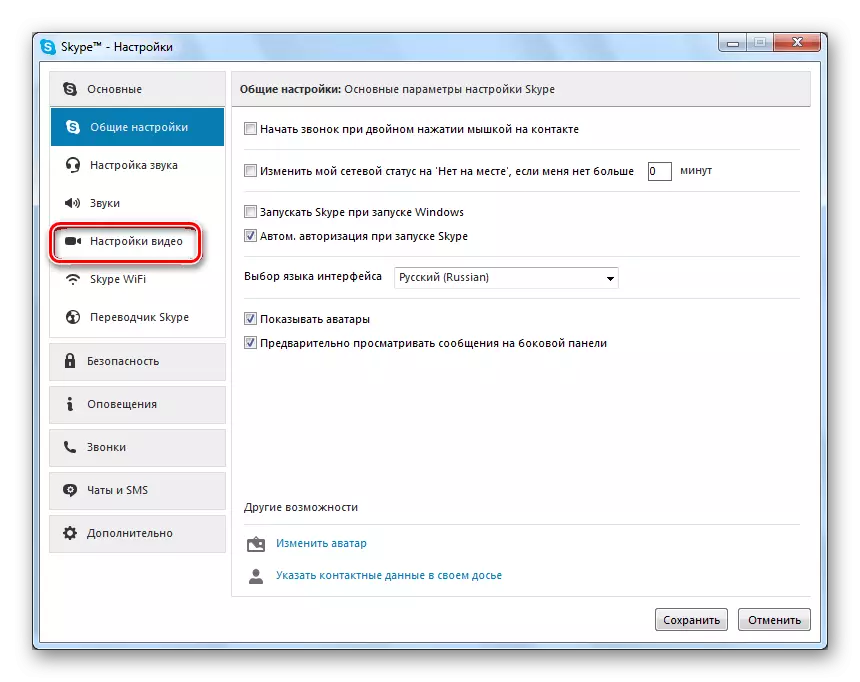
Ավելին կարդացեք. Ինչպես ստուգել տեսախցիկը Skype- ում
Տեսախցիկ:
Այս ծրագիրը ստեղծվել է Skype- ից մի քանի այլ առաջադրանքներ կատարելու համար, բայց դեռեւս գերազանց է սարքը կատարման համար ախտորոշելու համար: Ավելին, եթե վեբ-տեսախցիկը կայուն կերպով աշխատում է այս ծրագրում, բայց իրեն չի դրսեւորում մեկ այլ ծրագրաշարի մեջ, կարող եք օգտագործել ներկառուցված պատկերի վերահղման ֆունկցիոնալությունը:
Համակարգում Webcammax ծրագիրը տեղադրելուց հետո նոր սարքավորումներ ավտոմատ կերպով կհայտնվեն համապատասխան անունով:
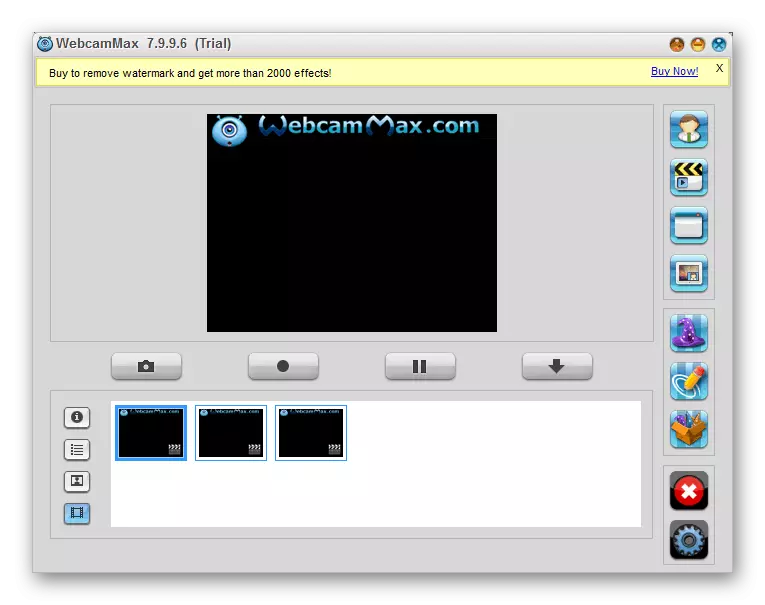
Կարդացեք ավելին. Ինչպես գրել տեսահոլովակ վեբ-տեսախցիկ Webcammax ծրագրում
Այլ
Եթե որեւէ պատճառով հնարավորություն չունեք օգտագործել մեր կողմից դիտարկված ծրագիրը, խորհուրդ ենք տալիս ծանոթանալ տեսախցիկից տեսանյութը տեսանյութը ձայնագրելու համար, բայց իդեալականորեն հարմար է ախտորոշման համար:
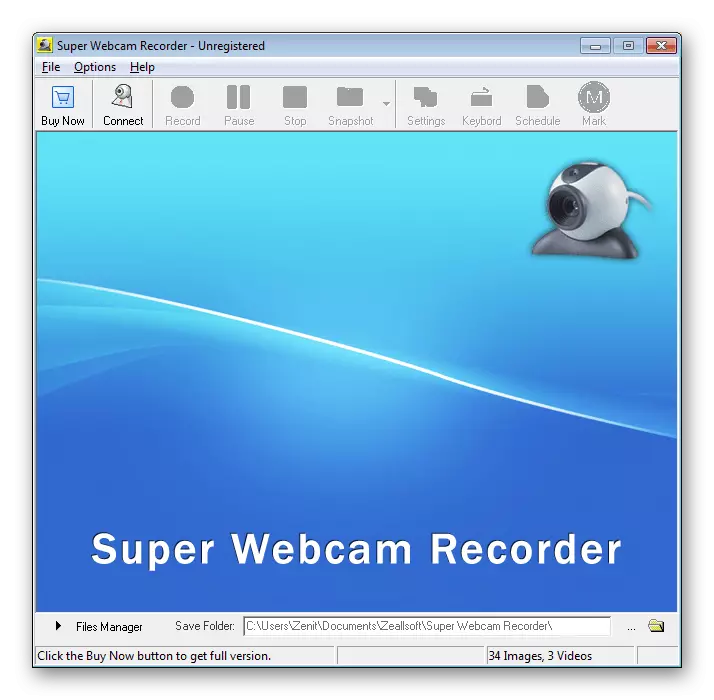
Կարդացեք ավելին. Տեսախցիկից տեսանյութը տեսանյութը ձայնագրելու լավագույն ծրագրերը
Բացի վերը նշվածից, ձեզ կարող է հետաքրքրված լինել լիարժեք հրահանգով, որը ազդում է վեբ-տեսախցիկի գործառնական տեսագրությունների թեմայի վրա:

Բացի վերը նշված ցուցումներից, կարող են լինել ընդհանուր խնդիրներ վեբ զննարկչի հետ, որը կապված է բրաուզերի օժանդակ ծրագրաշարի կամ բաղադրիչների հնացած տարբերակի հետ: Կայուն վիճակի համար օգտագործվող ծրագիրը բերելու համար պետք է կատարեք հետեւյալը:
- Թարմացրեք Adobe Flash Player- ի ծրագրային բաղադրիչները վերջին տարբերակին:
- Բացեք հատկությունների պատուհանը ձեր վեբ-խցիկի համար եւ գնացեք վարորդի ներդիր:
- Վերահսկիչների շարքում գտեք «Enter» կոճակը եւ օգտագործեք այն:
- Հաջողությամբ սկսվելիս ստորագրությունը կփոխվի «անջատել»:
- Սարքի մենեջերի միջոցով բացեք ձեր վեբ-տեսախցիկի հատկությունները, անցեք «Վարորդի» էջանիշին եւ կտտացրեք Delete նջել կոճակը:
- Բաց պատուհանում տեսեք ծանուցումը եւ կտտացրեք «OK» ստեղնը:
- Հեռավոր տեսախցիկը կվերանա սարքի մենեջերի պատուհանում ընդհանուր ցուցակից:
- Այժմ վերագործարկեք Windows- ը:
- Ներկառուցված տեսախցիկը օգտագործելիս ստուգեք տարածքի ամբողջականությունը սարքավորումներով եւ բացահայտ թերությունների բացակայության դեպքում անցեք համակարգի խնդիրների ախտորոշման հետագա մեթոդներին:
- Այն դեպքերում, երբ դուք օգտագործում եք արտաքին սարք, որը միացված է USB մալուխի միջոցով, դուք պետք է ստուգեք մետաղալարերի եւ կապի ամբողջականությունը: Իդեալական փորձարկման տարբերակը կլինի վեբ-տեսախցիկի միացումը մեկ այլ համակարգչի:
- Հաճախ պատահում է, որ համակարգչի կամ նոութբուքի USB նավահանգիստը թերի է: Նմանատիպ խնդիր ունենալու փաստը հեշտ է ստուգել `միացնելով ցանկացած սարք, նույն ինտերֆեյսով մուտքագրմամբ:
- Արտաքին վեբ-տեսախցիկը նույնպես պետք է ախտորոշվի գործի վնասման թեմային եւ, մասնավորապես, ոսպնյակային ոսպնյակների: Նկատելով որեւէ թերություն եւ հաստատելով սարքի անսարքությունը համակարգի ստուգման մեթոդներով, սարքավորումները պետք է փոխարինվեն կամ վերադառնան վերանորոգման ծառայության կենտրոն:
- Տեսախցիկի ցանկացած ներքին բաղադրիչների այրման մեջ կան նաեւ դժվարություններ: Այնուամենայնիվ, այս դեպքում, ամենայն հավանականությամբ, այն չի վերանորոգվում:
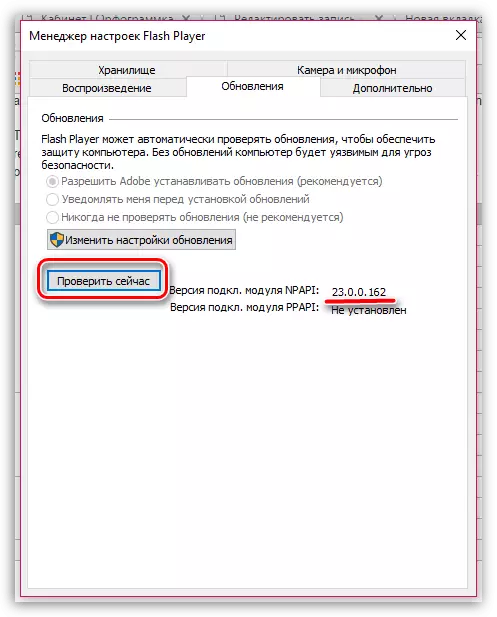
Այժմ կայքերում վեբ-տեսախցիկի հետ կապված բոլոր խնդիրները պետք է անհետանան:
Մեթոդ 4. Ակտիվացրեք սարքավորումները
Եվ չնայած որ յուրաքանչյուր տեսախցիկ առանձնապես ներկառուցված է նոութբուքի մեջ, լռելյայն ինտեգրվում է համակարգում, որն ինքնաբերաբար տեղադրում է անհրաժեշտ վարորդներին, բայց կան իրավիճակներ, երբ տեղի են ունենում իրավիճակներ: Եթե բախվել եք մի խնդրի, որը վեբ-տեսախցիկ չի գործում, առաջին հերթին անհրաժեշտ է ստուգել, թե արդյոք նրա գործառնական համակարգը տեսնում է:
Ընդհանուր առմամբ, AIDA64- ի նման այլ հատուկ ծրագրեր կարող են օգտագործվել ախտորոշման համար, բայց միայն կամքով:
Այն դեպքերում, երբ գործողությունները դրական արդյունքներ չեն բերել, անհրաժեշտ է փորձարկել վարորդների սպասարկելիությունը:
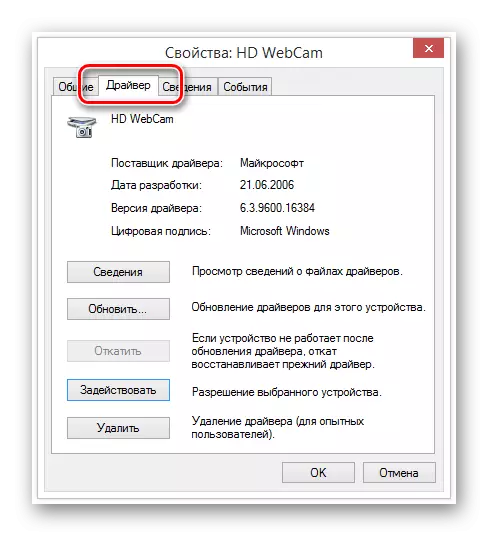
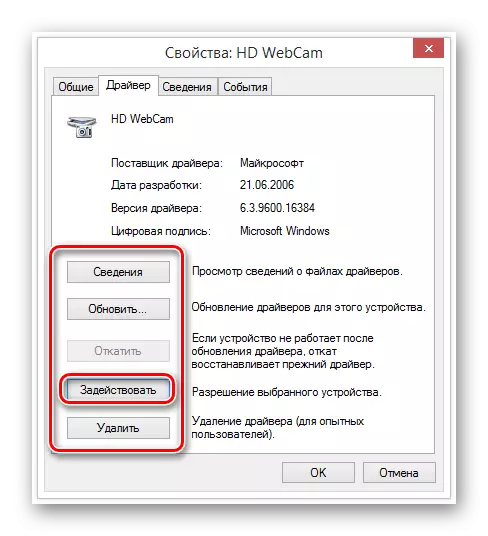
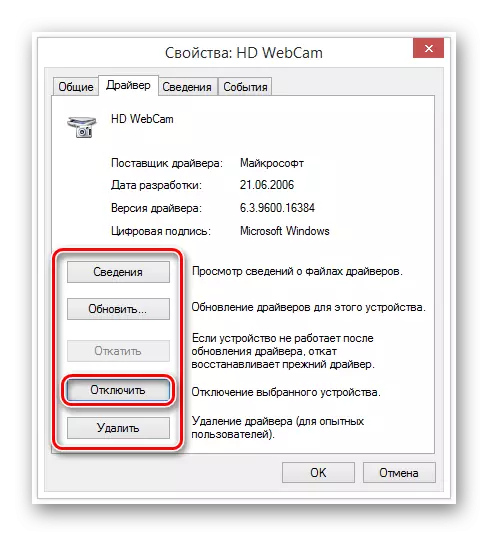
Եթե կոճակը ի սկզբանե անհրաժեշտ ստորագրությունն էր, որեւէ գործողություն չի պահանջվում:
Այս մեթոդաբանությամբ տեսախցիկի հետ կապված խնդիրներ լուծելու այս մեթոդով կարող է ավարտվել:
Մեթոդ 5. Տեղադրեք վարորդներին
Այս մեթոդը ուղղակիորեն կապված է նախորդ եւ համապատասխանության հետ միայն այն դեպքերում, երբ դեղատոմսերը ավարտելուց հետո դրական արդյունքները չեն ստացվել: Միեւնույն ժամանակ, իհարկե, ընդհանուր առմամբ, պալատը պետք է դրսեւորվի առանց խնդիրների Windows սարքի մենեջերում:
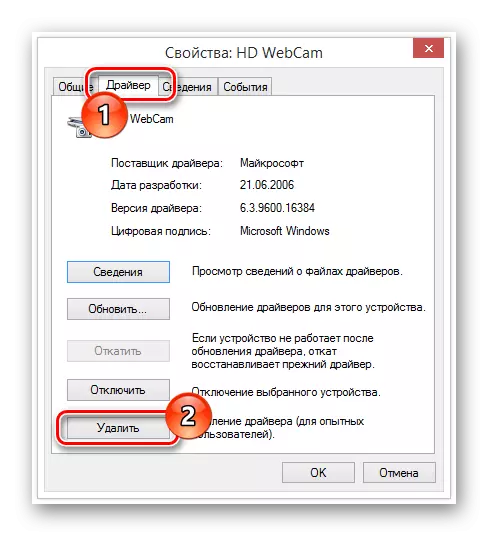
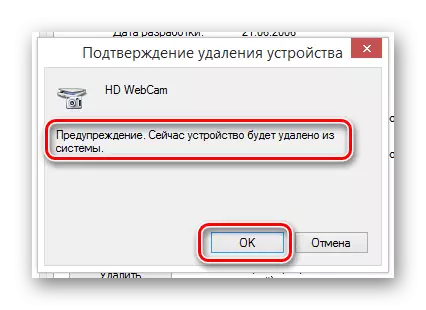
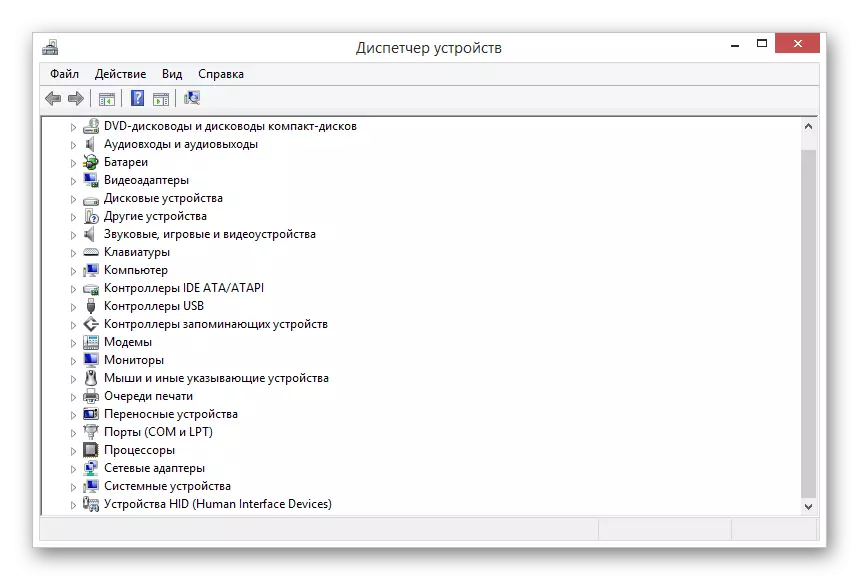
Իհարկե, եթե տեսախցիկը ունի վարորդների պահանջներ, դրանք պետք է տեղադրվեն ինքնուրույն: Համապատասխան ծրագիրը սովորաբար գտնվում է ձեր սարքի արտադրողի կայքում:
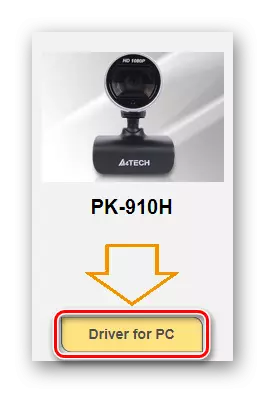
Առաջադրանքը պարզեցնելու համար մենք հոդվածներ ենք տրամադրել վեբ-խցիկի յուրաքանչյուր հանրաճանաչ արտադրողի համար վարորդներին տեղադրելու վերաբերյալ: Անհրաժեշտության դեպքում օգտագործեք հատուկ վերնագիր կամ փնտրեք մեր կայքը:
Վարորդի նորացված տարբերակը տեղադրելուց հետո համոզվեք, որ վերագործարկեք ձեր համակարգիչը կամ նոութբուքը եւ այն փաստի վրա, որ դուք ստուգում եք տեսախցիկի աշխատանքը:
Մեթոդ 6. Ախտորոշում մեխանիկական թերություններ
Առավել հաճախակի եւ ամենադժվար խնդիրը, որի պատճառով վեբ-տեսախցիկը չի գործում, մեխանիկական խնդիրներ են: Կարող եք մուտք գործել այստեղ մի քանի եղանակներով, ճնշող մեծամասնությամբ կրճատվել է սարքը փոխարինելու համար:





Եզրակացություն
Ավարտելով հոդվածը, կարեւոր է տեսնել, որ եթե դուք օգտագործում եք թանկարժեք վիդեո սարքեր, անսպասելիորեն ձախողվել են, բայց համակարգային խնդիրներ չունենալով, վստահ եղեք փորձագետների օգնության համար: Հակառակ դեպքում տեսախցիկը կարող է վնասվել, քան ի սկզբանե, որի պատճառով կավելանա վերանորոգման բարդությունն ու արժեքը:
